Jak aktualizovat Oculus Quest 2
Chcete -li továrnu resetovat svůj Oculus Quest nebo Quest 2, stiskněte a podržte Napájení a snížit hlasitost tlačítka a vyberte tovární resetování Z nabídky režimu Update USB. V aplikaci Meta Quest klepněte Zařízení > Vyberte svůj Oculus> Pokročilé nastavení > Tovární resetování > Resetovat.
Jak aktualizovat meta (Oculus) Quest and Quest 2
Jeremy Laukkonen je automobilový a technický spisovatel pro mnoho hlavních obchodních publikací. Když nezkoumává a testování počítačů, herních konzol nebo smartphonů, zůstává aktuální na nesčetných komplexních systémech, které napájí elektrická vozidla baterie .
Aktualizováno 23. srpna 2023
- Svatá Mary-of-the-Woods College
Jessica Kormos je spisovatelka a editorka s 15letými zkušenostmi s psaním článků, kopírování a obsahu UX pro Tecca.com, Rosenfeld Media a mnoho dalších.
V tomto článku
Přeskočte do sekce
Co vědět
- Na Quest, stiskněte Oculus Tlačítko> Přejít na Nastavení >O >Nainstalovat aktualizace.
- V aplikaci přejděte na Nastavení > Váš úkol>Více nastavení >Pokročilé nastavení > Zapněte aktualizace.
- Pokud váš úkol nemá možnosti aktualizace, znamená to, že je navržen tak, aby se aktualizoval automaticky.
Tento článek vysvětluje, jak aktualizovat vaše meta (Oculus) Quest nebo Oculus Quest 2 Headsent Virtual Reality Headset.
Jak aktualizovat Quest a Quest 2
Quest Meta (Oculus) je navržen tak, aby se aktualizoval pomocí svého vestavěného připojení Wi-Fi, ale to neznamená, že proces vždy funguje tak, jak je zamýšlený. Pokud máte podezření, že vaše náhlavní souprava je zastaralá, můžete zkontrolovat aktualizace a vynutit instalaci kdykoli chcete.
K provedení tohoto postupu budete muset nosit náhlavní soupravu. Buď přečtěte postup v plném rozsahu předem, nebo přimět někoho, aby si přečetl pokyny.
Zde je návod, jak zkontrolovat aktualizace Quest a v případě potřeby je nainstalovat:
- Na pravém ovladači stiskněte Oculus tlačítko pro otevření nabídky.
:max_bytes(150000):strip_icc()/Round1-fac7d425c3b94885ab505214be610a3d.jpg)
Vybrat Nastavení (ikona zařízení).
:max_bytes(150000):strip_icc()/Rectangle3-7181f23e89504bd99cacbf9438d82215.jpg)
Zaměřit správný ukazatel na Nastavení sloupec a použijte palec k posouvání nabídky Nastavení.
:max_bytes(150000):strip_icc()/Rectangle4-84fb75b6253b40b6bdb85cfad4f7bb27.jpg)
Vybrat O.
:max_bytes(150000):strip_icc()/Rectangle5-6c9b8571531d496db99d48d3df3bcb8d.jpg)
Vybrat Stažení, Nainstalujte, nebo Instalovat aktualizace.
Pokud vidíte K dispozici nejsou žádné aktualizace na šedém pozadí místo Nainstalujte nebo Stažení, To znamená, že váš úkol je již aktuální.
Jak zapnout automatické aktualizace pro Meta (Oculus) Quest and Quest 2
Pokud chcete své aktualizace přijímat automaticky a vás vás nebaví provádět manuální aktualizace, můžete v telefonu zapnout automatické aktualizace v aplikaci Meta Quest App. Když toto nastavení zapnete, náhlavní souprava Quest si automaticky stáhne a nainstaluje aktualizace, jakmile budou vydány.
Toto nastavení není k dispozici pro všechny náhlavní soupravy. Pokud tuto možnost nevidíte ve své aplikaci, aktualizace jsou ve výchozím nastavení automatické. Pokud potřebujete více informací, kontaktujte zákaznickou podporu.
Zde je návod, jak zapnout nebo vypnout automatické aktualizace pro Quest:
- Otevřete aplikaci Meta Quest v telefonu a klepněte na Nastavení.
:max_bytes(150000):strip_icc()/Rectangle6-00e1ada6c6274f44988f7c400ca3f183.jpg)
Klepněte Více nastavení.
:max_bytes(150000):strip_icc()/Rectangle7-ee60bbb15627472cb6aa34adfc65c493.jpg)
Vybrat Aktualizovat software automaticky.
Pokud Aktualizovat software automaticky Přepínač je zapnutý, automatické aktualizace jsou zapnuté.
Co když se můj úkol nebude aktualizovat?
Pokud vám chybí aktualizace, zapínání automatických aktualizací nebo ruční nucení aktualizace obvykle problém vyřeší. Pokud zjistíte, že nemáte možnost provádět manuální aktualizaci nebo zapnout automatické aktualizace, možná budete muset pro další podporu kontaktovat Meta. Tyto možnosti chybí v některých náhlavních soupravách bez oficiálního vysvětlení.
Zde je několik věcí, které můžete vyzkoušet, pokud se vaše quest Meta (Oculus) nebude aktualizovat:
- Připojte svůj úkol nebo úkol 2: Pokud jste uvízli na počáteční aktualizaci, je problém často nízká úroveň náboje. Ujistěte se, že používáte nabíječku, která byla dodávána s náhlavní soupravou nebo kompatibilní alternativou.
- Nabijte náhlavní soupravu: Připojení náhlavní soupravy nemusí stačit. Pokud problém neopraví, nechte náhlavní soupravu po dobu nejméně 30 minut a zjistěte, zda aktualizace funguje.
- Restartujte náhlavní soupravu: Když aktualizace selže nebo uvízne, restartování náhlavní soupravy často umožní aktualizaci dokončit.
- Zkontrolujte svou síť Wi-Fi: Ujistěte se, že úkol je připojen k platné funkční síti Wi-Fi. Ověřte, že má správné heslo a že náhlavní souprava je dostatečně blízko k routeru pro pevné připojení.
- Továrna resetujte náhlavní soupravu: Jako poslední možnost proveďte resetování továrny na vašem Oculus Quest nebo Oculus Quest 2. Resetování odstraní všechna data, včetně uložení dat, a vrátí náhlavní soupravu do svého původního stavu továrny. Ujistěte se, že je nabitý a měl by se aktualizovat na nejnovější firmware, když jej nastavíte.
Jak mohu továrnu resetovat svůj Oculus Quest nebo Quest 2?
Chcete -li továrnu resetovat svůj Oculus Quest nebo Quest 2, stiskněte a podržte Napájení a snížit hlasitost tlačítka a vyberte tovární resetování Z nabídky režimu Update USB. V aplikaci Meta Quest klepněte Zařízení > Vyberte svůj Oculus> Pokročilé nastavení > Tovární resetování > Resetovat.
Jak mohu opravit černou obrazovku smrti Oculus Quest?
Pokud vidíte černou obrazovku smrti na úkolu Oculus, ujistěte se, že je nabitá náhlavní souprava a zkuste otevřít nabídku Oculus pomocí mobilní aplikace. Poté nechte náhlavní soupravu zapnout a připojit se po dobu 30 minut. Pokud máte stále potíže, proveďte tvrdý restart.
Jak mohu odevzdat svůj Oculus Quest nebo Quest 2 do mé televize?
Odhodit Oculus Quest nebo Quest 2 do televize, z náhlavní soupravy, přejděte na Podíl > Obsazení. Z mobilní aplikace klepněte Obsazení > Dovolit a vyberte zařízení.
Jak aktualizovat Oculus Quest 2
Hledáte aktualizaci vaší náhlavní soupravy Oculus Quest 2 VR na nejnovější firmware systému? Dosažitelné prostřednictvím dvou metod; Tady je vše, co potřebujete vědět.

Publikováno: 3. listopadu 2022
Chcete vědět Jak aktualizovat Oculus Quest 2? Naše praktický průvodce náhlavní soupravou VR je tu, aby vám pomohl. Během posledních dvou let se Meta pokračuje v budování na svém populárním samostatném zařízení prostřednictvím aktualizací po spuštění. Viděli jsme podporu 120 Hz, rozšířené možnosti nahrávání videa, bezdrátové streamování pro hry PC VR a ještě mnohem více.
Dokonce i s nyní k dispozici Meta Quest Pro a příští rok dorazí Oculus Quest 3, Meta nemá v plánu přestat podporovat svou nejlepší náhlavní soupravu VR. Aktualizace systému na Quest 2 však nefungují jako na většině počítačů nebo konzolí. Místo současně aktualizace náhlavní soupravy každého z questů se Meta rozhodne pro postupný přístup zavádění. Takže i když se objeví nová aktualizace systému, není žádná záruka, že budete mít okamžitě přístup.
Pokud chcete stáhnout nejnovější aktualizaci systému, ale nejste si jisti, co dělat, nebojte se. Existují dva způsoby, jak aktualizovat váš úkol 2, a napříč touto příručkou vám ukážeme, jak toho dosáhnout a zkontrolovat, jaký firmware běží váš náhlavní soupravu VR. Takto aktualizujete náhlavní soupravu Oculus Quest 2 VR.
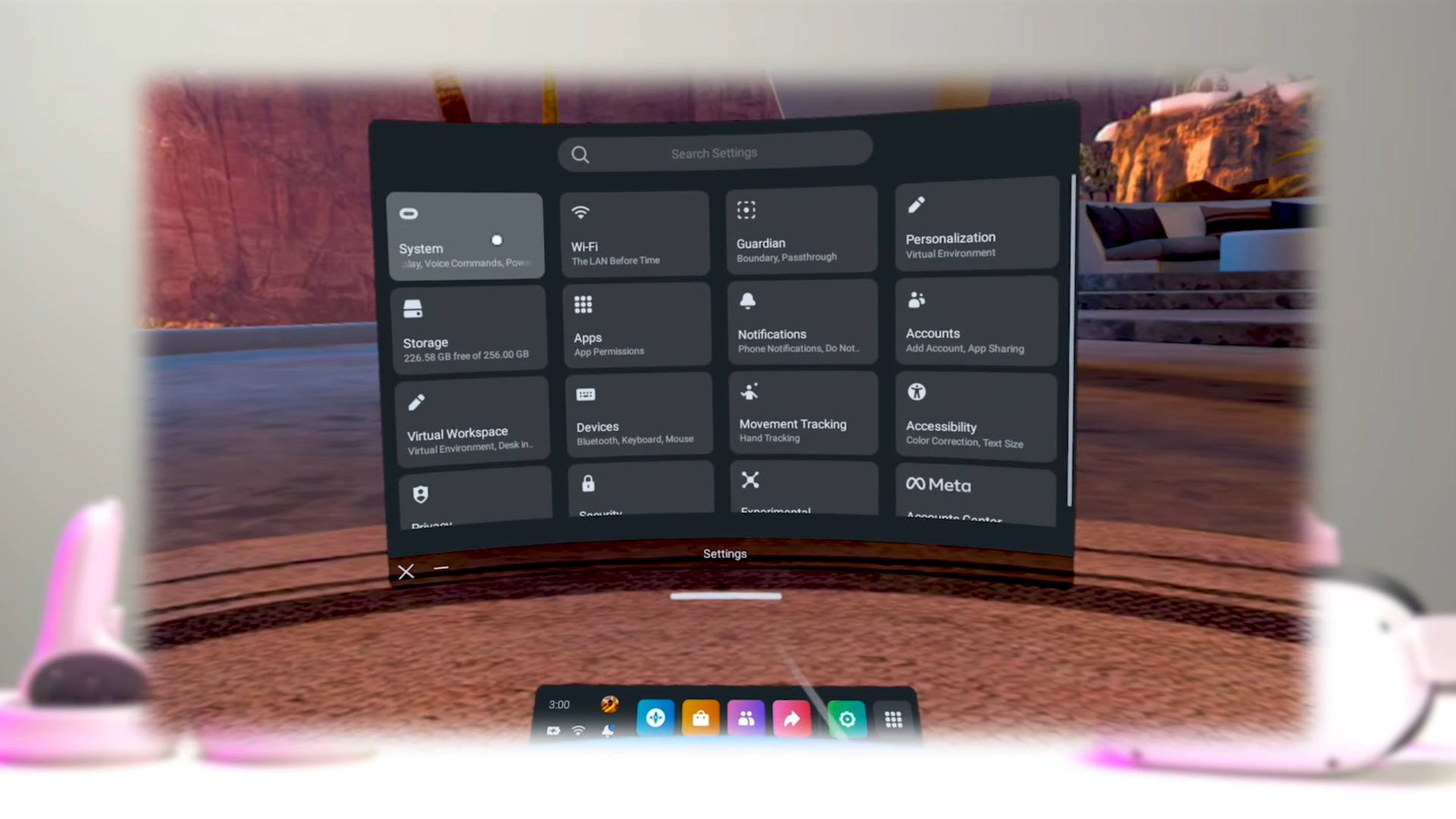
1. Ručně zkontrolujte aktualizaci Oculus Quest 2
Pokud jste si spatřili svůj Quest 2 automaticky aktualizací, nebo se jen snažíte zkontrolovat, která aktualizace je v současné době nainstalována, je k dispozici alternativní metoda. To platí pro původní Oculus Quest, Quest 2 a Meta Quest Pro, kde najdete možnost aktualizace v nabídce Nastavení.
Chcete-li zkontrolovat, zda jste nainstalovali nejnovější firmware, vytáhněte univerzální nabídku pomocí tlačítka Meta na pravé straně Oculus Touch Controller. Odtud vyberte „Rychlá nastavení“ z levé strany. Po dokončení vyberte „systém“ a poté „aktualizace softwaru“. Vaše náhlavní souprava pro Quest poté zkontroluje jakékoli nové aktualizace a pokud je k dispozici, kliknutím na tlačítko Stáhnout tento proces.

2.Počkejte, až se automaticky aktualizuje Oculus Quest 2
Naštěstí je další metoda aktualizace vašeho Oculus Quest 2 jednodušší. Dokud bude vaše náhlavní souprava VR zapnutá, nabita a připojena k Wi-Fi, tyto aktualizace systému si automaticky stáhnou.
Jen si uvědomte, že ke stažení se přirozeně nestane, pokud jste vypnuli náhlavní soupravu quest nebo jste ji vložili do režimu spánku. V opačném případě, po dokončení, musíte restartovat nebo vypnout náhlavní soupravu, abyste použili nejnovější aktualizaci.
Nyní, když jste v provozu, podívejte se na to, jak hrát Steam Games na Oculus Quest 2 a páru meta brýlí s herním počítačem.
Henry Stockdale Henry Stockdale je spisovatelem štábu společnosti UploadVR a napsal pro PCGamesn o meta a jejích hrách, včetně Bonesworks VR, Spatial Ops a dalších. Více jeho slov najdete na IGN, Eurogamer a další.
Network N Media vydělává komisi z kvalifikačních nákupů prostřednictvím Amazon Associates a dalších programů. Zahrnujeme přidružené odkazy do článků. Viz Podmínky. Ceny správné v době zveřejnění.
Jak aktualizovat svůj úkol meta (Oculus) 1 nebo 2
Noví nebo příležitostní uživatelé meta úkolu mohou snadno zapomenout na aktualizaci základního softwaru náhlavní soupravy VR, ale to by byla chyba. Meta pravidelně přidává a zlepšuje funkce nebo zrušení chyb, do té míry, že plně aktualizovaný Quest 2 se může radikálně lišit od jednoho s startovacím softwarem. Zde je návod, jak ručně aktualizovat úkol 1 nebo 2 – nebo ještě lépe, nechat jej aktualizovat automaticky.
RYCHLÁ ODPOVĚĎ
Ruční aktualizace Quest nebo Quest 2:
- Nabijte svůj úkol a nasaďte ho.
- Ve vašem domácím prostředí stiskněte Tlačítko Oculus (Oval) na pravém dotykovém ovladači.
- Umístěte prst/kurzor přes hodiny v nabídce, které se objeví.
- Vybrat Rychlé nastavení, pak Nastavení.
- Vybrat Systém, pak Aktualizace softwaru.
- Pokud je k dispozici aktualizace, stiskněte příslušné tlačítko a začněte stahovat.
Přejít na klíčové sekce
Jak aktualizovat náhlavní soupravu quest VR Meta (Oculus)
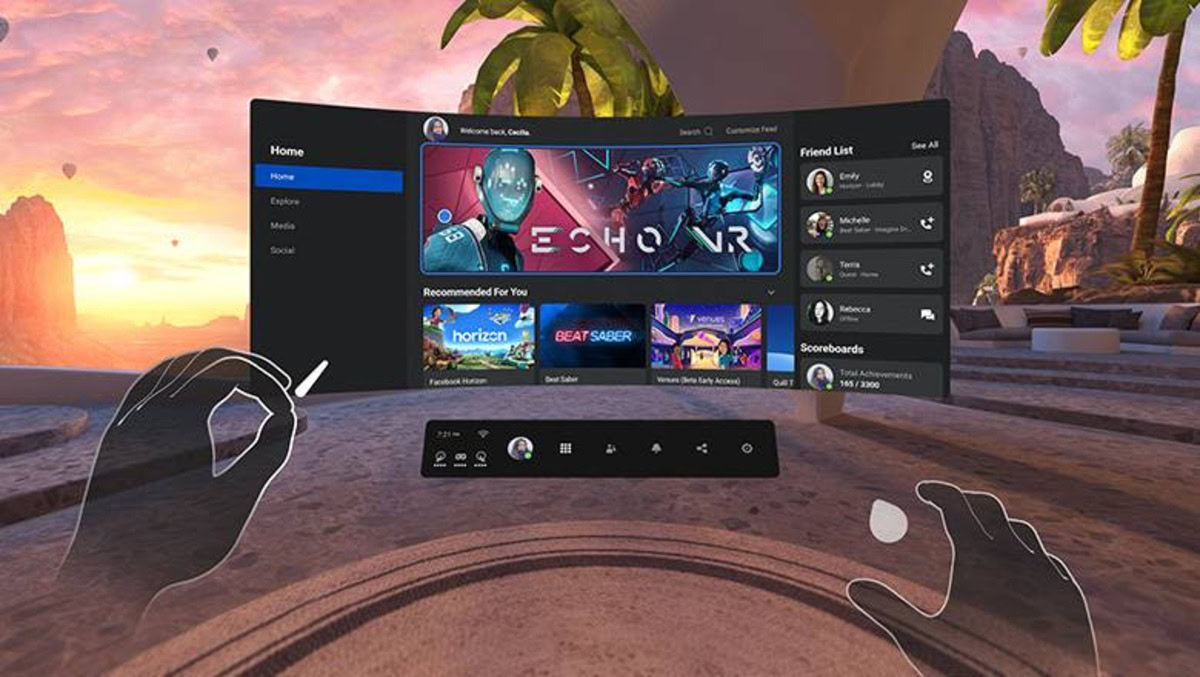
V některých případech by se váš úkol měl aktualizovat sám o sobě (viz níže). Ale pokud to tak není, nebo jste prostě netrpěliví, můžete vynutit aktualizaci, kdykoli je k dispozici nový software. Následuj tyto kroky:
- Nabijte svůj úkol a nasaďte ho. Pokud je váš úkol nízký (pod 50%), možná budete chtít použít.
- Jakmile jste ve svém domácím prostředí, stiskněte Tlačítko Oculus (Oval) na pravém dotykovém ovladači.
- Umístěte prst/kurzor přes hodiny v nabídce, které se objeví.
- Vybrat Rychlé nastavení, pak Nastavení.
- Vybrat Systém, pak Aktualizace softwaru.
- Váš úkol zkontroluje nový software. Pokud je k dispozici, uvidíte tlačítko pro stahování.
Jak automaticky aktualizovat svůj úkol Meta (Oculus)

Roger Fingas / Android Authority
Náhlavní soupravy Quest jsou nakonfigurovány tak, aby se ve výchozím nastavení automaticky aktualizovaly, ale musíte splňovat určitá kritéria:
- Vaše náhlavní souprava je účtována. To je to velké, protože lidé, kteří nenosí svůj úkol, často mají tendenci nechat baterii odtékat na nulu.
- Vaše náhlavní souprava je zapnutá. Pokud popíráte úkol místo toho, abyste jej jednoduše sundali, nemůže nic načíst.
- Vaše náhlavní souprava je připojena k Wi-Fi. To pravděpodobně znamená, že se budete aktualizovat pouze doma, ale přepnete na jiné sítě Wi-Fi pomocí rychlého nastavení nebo mobilní aplikace Meta Quest Mobile App.
- Vaše náhlavní souprava po dlouhou dobu sedí nehybně na rovném povrchu. Pokud si vyzvednete úkol, předpokládá se, že jej chystáte použít, takže přestane hledat aktualizace. Stejně tak nezablokujte vnitřní senzor náhlavní soupravy, protože to může interpretovat, že jako někdo nosí ho.

Jak aktualizovat Meta (Oculus) Quest a Oculus Quest 2, jak aktualizovat Oculus Quest 2 | PCGamesn
by • PC hry • 0 Comments
Jak aktualizovat Oculus Quest 2
Jak aktualizovat meta (Oculus) Quest and Quest 2
Jeremy Laukkonen je automobilový a technický spisovatel pro mnoho hlavních obchodních publikací. Když nezkoumává a testování počítačů, herních konzol nebo smartphonů, zůstává aktuální na nesčetných komplexních systémech, které napájí elektrická vozidla baterie .
Aktualizováno 23. srpna 2023
Jessica Kormos je spisovatelka a editorka s 15letými zkušenostmi s psaním článků, kopírování a obsahu UX pro Tecca.com, Rosenfeld Media a mnoho dalších.
V tomto článku
Přeskočte do sekce
Co vědět
Tento článek vysvětluje, jak aktualizovat vaše meta (Oculus) Quest nebo Oculus Quest 2 Headsent Virtual Reality Headset.
Jak aktualizovat Quest a Quest 2
Quest Meta (Oculus) je navržen tak, aby se aktualizoval pomocí svého vestavěného připojení Wi-Fi, ale to neznamená, že proces vždy funguje tak, jak je zamýšlený. Pokud máte podezření, že vaše náhlavní souprava je zastaralá, můžete zkontrolovat aktualizace a vynutit instalaci kdykoli chcete.
K provedení tohoto postupu budete muset nosit náhlavní soupravu. Buď přečtěte postup v plném rozsahu předem, nebo přimět někoho, aby si přečetl pokyny.
Zde je návod, jak zkontrolovat aktualizace Quest a v případě potřeby je nainstalovat:
Vybrat Nastavení (ikona zařízení).
Zaměřit správný ukazatel na Nastavení sloupec a použijte palec k posouvání nabídky Nastavení.
Vybrat O.
Vybrat Stažení, Nainstalujte, nebo Instalovat aktualizace.
Pokud vidíte K dispozici nejsou žádné aktualizace na šedém pozadí místo Nainstalujte nebo Stažení, To znamená, že váš úkol je již aktuální.
Jak zapnout automatické aktualizace pro Meta (Oculus) Quest and Quest 2
Pokud chcete své aktualizace přijímat automaticky a vás vás nebaví provádět manuální aktualizace, můžete v telefonu zapnout automatické aktualizace v aplikaci Meta Quest App. Když toto nastavení zapnete, náhlavní souprava Quest si automaticky stáhne a nainstaluje aktualizace, jakmile budou vydány.
Toto nastavení není k dispozici pro všechny náhlavní soupravy. Pokud tuto možnost nevidíte ve své aplikaci, aktualizace jsou ve výchozím nastavení automatické. Pokud potřebujete více informací, kontaktujte zákaznickou podporu.
Zde je návod, jak zapnout nebo vypnout automatické aktualizace pro Quest:
Klepněte Více nastavení.
Vybrat Aktualizovat software automaticky.
Pokud Aktualizovat software automaticky Přepínač je zapnutý, automatické aktualizace jsou zapnuté.
Co když se můj úkol nebude aktualizovat?
Pokud vám chybí aktualizace, zapínání automatických aktualizací nebo ruční nucení aktualizace obvykle problém vyřeší. Pokud zjistíte, že nemáte možnost provádět manuální aktualizaci nebo zapnout automatické aktualizace, možná budete muset pro další podporu kontaktovat Meta. Tyto možnosti chybí v některých náhlavních soupravách bez oficiálního vysvětlení.
Zde je několik věcí, které můžete vyzkoušet, pokud se vaše quest Meta (Oculus) nebude aktualizovat:
Jak mohu továrnu resetovat svůj Oculus Quest nebo Quest 2?
Chcete -li továrnu resetovat svůj Oculus Quest nebo Quest 2, stiskněte a podržte Napájení a snížit hlasitost tlačítka a vyberte tovární resetování Z nabídky režimu Update USB. V aplikaci Meta Quest klepněte Zařízení > Vyberte svůj Oculus> Pokročilé nastavení > Tovární resetování > Resetovat.
Jak mohu opravit černou obrazovku smrti Oculus Quest?
Pokud vidíte černou obrazovku smrti na úkolu Oculus, ujistěte se, že je nabitá náhlavní souprava a zkuste otevřít nabídku Oculus pomocí mobilní aplikace. Poté nechte náhlavní soupravu zapnout a připojit se po dobu 30 minut. Pokud máte stále potíže, proveďte tvrdý restart.
Jak mohu odevzdat svůj Oculus Quest nebo Quest 2 do mé televize?
Odhodit Oculus Quest nebo Quest 2 do televize, z náhlavní soupravy, přejděte na Podíl > Obsazení. Z mobilní aplikace klepněte Obsazení > Dovolit a vyberte zařízení.
Jak aktualizovat Oculus Quest 2
Hledáte aktualizaci vaší náhlavní soupravy Oculus Quest 2 VR na nejnovější firmware systému? Dosažitelné prostřednictvím dvou metod; Tady je vše, co potřebujete vědět.
Publikováno: 3. listopadu 2022
Chcete vědět Jak aktualizovat Oculus Quest 2? Naše praktický průvodce náhlavní soupravou VR je tu, aby vám pomohl. Během posledních dvou let se Meta pokračuje v budování na svém populárním samostatném zařízení prostřednictvím aktualizací po spuštění. Viděli jsme podporu 120 Hz, rozšířené možnosti nahrávání videa, bezdrátové streamování pro hry PC VR a ještě mnohem více.
Dokonce i s nyní k dispozici Meta Quest Pro a příští rok dorazí Oculus Quest 3, Meta nemá v plánu přestat podporovat svou nejlepší náhlavní soupravu VR. Aktualizace systému na Quest 2 však nefungují jako na většině počítačů nebo konzolí. Místo současně aktualizace náhlavní soupravy každého z questů se Meta rozhodne pro postupný přístup zavádění. Takže i když se objeví nová aktualizace systému, není žádná záruka, že budete mít okamžitě přístup.
Pokud chcete stáhnout nejnovější aktualizaci systému, ale nejste si jisti, co dělat, nebojte se. Existují dva způsoby, jak aktualizovat váš úkol 2, a napříč touto příručkou vám ukážeme, jak toho dosáhnout a zkontrolovat, jaký firmware běží váš náhlavní soupravu VR. Takto aktualizujete náhlavní soupravu Oculus Quest 2 VR.
1. Ručně zkontrolujte aktualizaci Oculus Quest 2
Pokud jste si spatřili svůj Quest 2 automaticky aktualizací, nebo se jen snažíte zkontrolovat, která aktualizace je v současné době nainstalována, je k dispozici alternativní metoda. To platí pro původní Oculus Quest, Quest 2 a Meta Quest Pro, kde najdete možnost aktualizace v nabídce Nastavení.
Chcete-li zkontrolovat, zda jste nainstalovali nejnovější firmware, vytáhněte univerzální nabídku pomocí tlačítka Meta na pravé straně Oculus Touch Controller. Odtud vyberte „Rychlá nastavení“ z levé strany. Po dokončení vyberte „systém“ a poté „aktualizace softwaru“. Vaše náhlavní souprava pro Quest poté zkontroluje jakékoli nové aktualizace a pokud je k dispozici, kliknutím na tlačítko Stáhnout tento proces.
2.Počkejte, až se automaticky aktualizuje Oculus Quest 2
Naštěstí je další metoda aktualizace vašeho Oculus Quest 2 jednodušší. Dokud bude vaše náhlavní souprava VR zapnutá, nabita a připojena k Wi-Fi, tyto aktualizace systému si automaticky stáhnou.
Jen si uvědomte, že ke stažení se přirozeně nestane, pokud jste vypnuli náhlavní soupravu quest nebo jste ji vložili do režimu spánku. V opačném případě, po dokončení, musíte restartovat nebo vypnout náhlavní soupravu, abyste použili nejnovější aktualizaci.
Nyní, když jste v provozu, podívejte se na to, jak hrát Steam Games na Oculus Quest 2 a páru meta brýlí s herním počítačem.
Henry Stockdale Henry Stockdale je spisovatelem štábu společnosti UploadVR a napsal pro PCGamesn o meta a jejích hrách, včetně Bonesworks VR, Spatial Ops a dalších. Více jeho slov najdete na IGN, Eurogamer a další.
Network N Media vydělává komisi z kvalifikačních nákupů prostřednictvím Amazon Associates a dalších programů. Zahrnujeme přidružené odkazy do článků. Viz Podmínky. Ceny správné v době zveřejnění.
Jak aktualizovat svůj úkol meta (Oculus) 1 nebo 2
Noví nebo příležitostní uživatelé meta úkolu mohou snadno zapomenout na aktualizaci základního softwaru náhlavní soupravy VR, ale to by byla chyba. Meta pravidelně přidává a zlepšuje funkce nebo zrušení chyb, do té míry, že plně aktualizovaný Quest 2 se může radikálně lišit od jednoho s startovacím softwarem. Zde je návod, jak ručně aktualizovat úkol 1 nebo 2 – nebo ještě lépe, nechat jej aktualizovat automaticky.
RYCHLÁ ODPOVĚĎ
Ruční aktualizace Quest nebo Quest 2:
Přejít na klíčové sekce
Jak aktualizovat náhlavní soupravu quest VR Meta (Oculus)
V některých případech by se váš úkol měl aktualizovat sám o sobě (viz níže). Ale pokud to tak není, nebo jste prostě netrpěliví, můžete vynutit aktualizaci, kdykoli je k dispozici nový software. Následuj tyto kroky:
Jak automaticky aktualizovat svůj úkol Meta (Oculus)
Roger Fingas / Android Authority
Náhlavní soupravy Quest jsou nakonfigurovány tak, aby se ve výchozím nastavení automaticky aktualizovaly, ale musíte splňovat určitá kritéria: